قسمت اول: آشنایی تخصصی با فناوری های G-Sync و FreeSync
قسمت اول: آشنایی تخصصی با فناوری های G-Sync و FreeSync

دو فناوری و از سوی دو کمپانی AMD و NVIDIA معرفی شده است تا با کنترل نرخ بروزرسانی و مشکلات خاص در نوع فریم، بهترین تصاویر را به گیمرها ارائه دهند. این روزها انتخاب مانیتور و نمایشگرهایی با این فناوری ها بسیار مهم گشته و در CES 2017 شاهد معرفی دو فناوری مورد نظر در ورژن 2.0 و افزوده شدن قابلیت HDR به آنها بودیم. در این مطلب قصد داریم تا شما را با نقاط قوت و ضعف هر دو فناوری آشنا کرده و کمی دقیق تر به موارد فنی آنها خواهیم پرداخت. با “سخت افزار” همراه باشید.
مانیتورهای سنتی با تکنیک های رایج که فاقد فناوری Adaptive Sync هستند، تصاویر را با فرکانس 60 هرتز یا 1/60 ثانیه نمایش می دهند. در نتیجه سیگنال ورودی هر چه که باشد، حداکثر 60 فریم در ثانیه نمایش داده خواهد شد. کارت گرافیک ها نرخ بروزرسانی (refresh rate) تصاویر را بر اساس فرکانس مانیتور و یا نمایشگرها تنظیم می کنند؛ به عنوان مثال در برخی مواقع ممکن است شما به نرخ فیکس شده 60 فریم بر ثانیه دسترسی داشته باشید که در هر 1/60 ثانیه، یک فریم را برای بارگزاری آماده می کند، با این وجود نوسانات نرخ فریم بسیار بالا است. به عنوان مثال در صورتی که شما با 45 فریم در ثانیه مشغول بازی هستید، کارت گرافیک شما در هر 22.5 میلی ثانیه یک فریم جدید را تولید می کند اما یک مانیتور با فرکانس 60 هرتز مایل است تا تصویر را هر 16.7 میلی ثانیه برای یک فریم جدید بروزرسانی کند و درست در همینجاست که مشکلات آغاز می گردد!
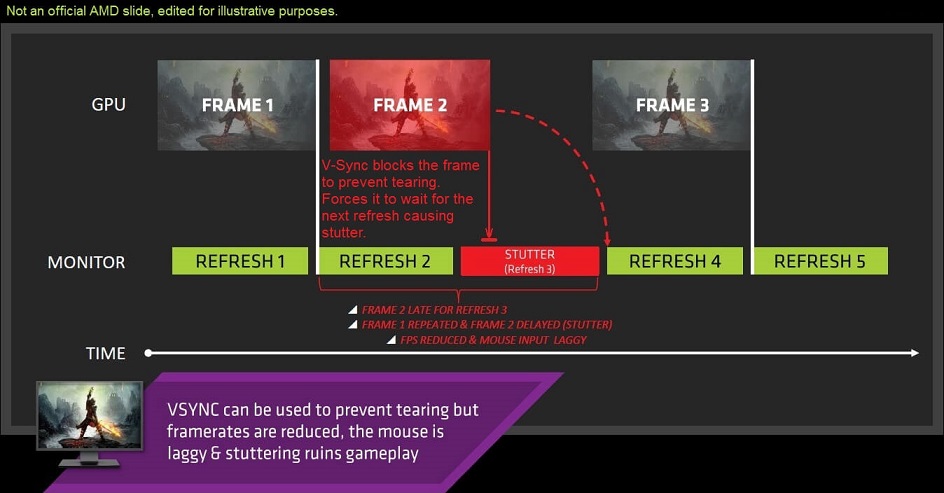
این عدم تطابق موجب مشکلاتی می گردد که از جمله آنها می توان به پارگی فریم ها و یا نمایش دو فریم در یک بازه زمانی اشاره کرد. پارگی و لکنت در فریم ها، عمومی ترین مشکل عدم سازگاری در فرکانس و نرخ فریم ها است. همگام سازی Switching v-sync نیز با نگه داشتن یک فریم تا زمان بروزرسانی مناسب، می تواند بخشی از این معضل را رفع نماید؛ با این وجود این تکنیک نیز به طور کامل قادر به برطرف کردن این مشکل نخواهد بود. در نتیجه بهترین راه حل کنترل فرکانس مانیتورها با کارت گرافیک ها است. بدین ترتیب که اگر کارت گرافیک در حال رندر بازی با 57 فریم در ثانیه است، مانیتور نیز فرکانس 57 هرتز در ثانیه را اجرا کرده و فرکانس و تعداد نرخ فریم بروزرسانی شده، دقیقا با یکدیگر سازگار خواهند بود.
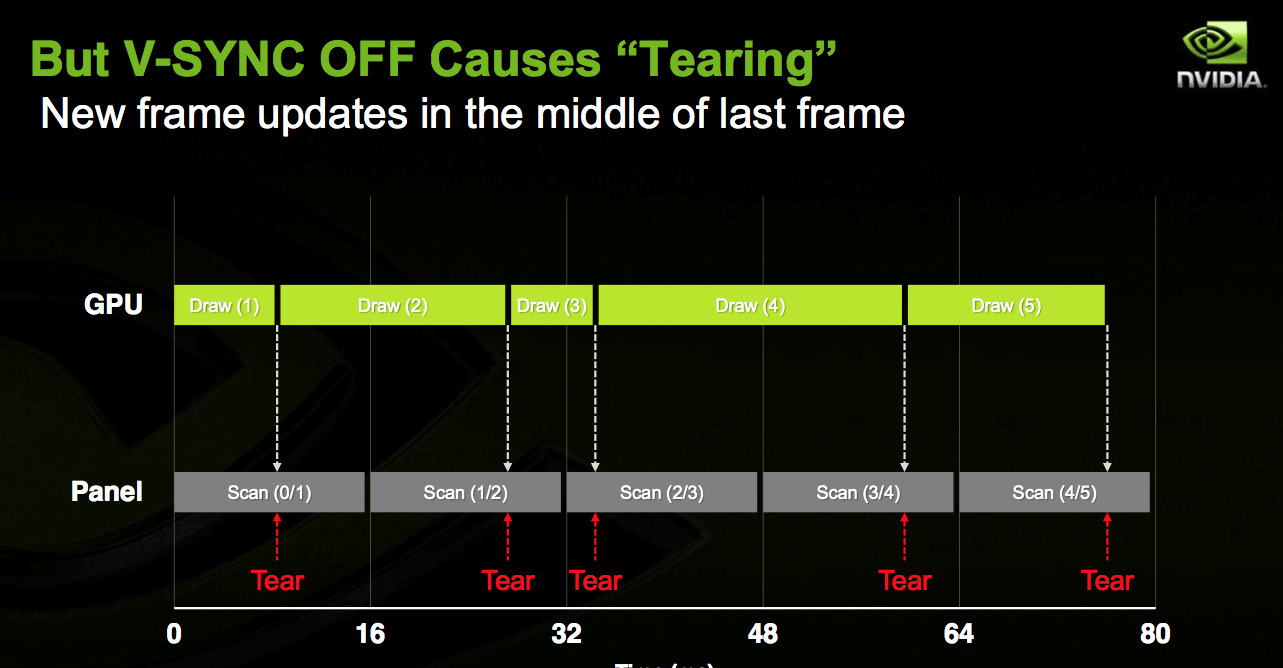
این مشکلات در فرکانس های 40Hz تا 60Hz بیشتر قابل لمس هستند. در اسلاید های شیوه کار، شاهد مشخصات G-Sync هستیم، با این وجود هر دو محصول با کارکردی یکسان در سیستم ها نصب می شوند؛ اما پیاده سازی همگام سازگاری بین FreeSync و G-Sync متفاوت است. فناوری FreeSync از VESA Adaptive-Sync بر اساس DisplayPort 1.2a پشتیبانی کرده و از اسکنرهای صفحه نمایش برای همپوشانی استفاده می کند. با این وجود G-Sync از ماژول اختصاصی انویدیا به جای اسکالرهای ساده استفاده کرده و بر خلاف فری سینک به رابط DisplayPort محدود نمی گردد. این ماژول از قیمت بالاتری نیز برخوردار است که ادامه مطالب دلایل آن را متوجه خواهید شد. G-Sync و FreeSync ویژگی های کلیدی همگام سازی را ارائه می دهند و با توجه به تفاوت های پیاده سازی، ویژگی های آنها متفاوت است.

بسیاری از مانیتورهای G-Sync تنها از رابط های DisplayPort و HDMI پشتیبانی می کنند و همچنان بسیاری از آنها تنها در رابط DisplayPort از همگام سازی پشتیبانی می کنند. FreeSync از اسکنرهای صفحه نمایش استاندارد (یا سنتی) پشتیبانی می کند و به همین علت از نظر رابط های I/O حتی در زمینه های DVI-VGA دارای تعداد بالاتری است. FreeSync در مدل های جدید خود به اینترفیس های بیشتری همچون HDMI نیز مجهز شده است. چندین مزیت برای همگام سازگاری از طریق HDMI به جای DisplayPort وجود دارد، از جمله اینکه کابل HDMI ارزان تر از کابل های DisplayPort است و برای نوت بوک ها گزینه ی بهتری است چرا که ضخامت بدنه آنها محدود است. فناوری G-Sync نیز از فناوری مشابه بهره می برد و G-Sync نظارت به مراتب بیشتری را بر روی مانیتور و Data ورودی اعمال می کند و به زیرکی در برخی موارد فریم های جایگزین را به نمایشگر منتقل می کند. NVIDIA یک فناوری دیگر با نام Ultra Low Motion Blur (ULMB) را در تکنیک G-Sync خود اعمال کرده است که به خودی خود تاری دید و حرکت را نیز کاهش می دهد. این مهم به وسیله کنترل نور Backlight و با توجه به تصویر در حال پخش امکان پذیر می گردد. این قابلیت با فرکانس های بالا یعنی بیش از 85 هرتز نیز سازگار است، هر چند که گاهی ممکن است در برخی از مانیتورها چندان برجسته نباشد.

نکته ی دیگر در زمینه استفاده از ویژگی ULMB آن است که نمی توان آن را به صورت همزمان به کار برد و کاربران بین G-Sync و ULMB مختار به انتخاب هستند. در نتیجه کاربران باید بین از بین بردن لکنت (همگام سازی) و تاری دید، یکی را انتخاب نمایند که تجریه نشان داده است که اکثر کاربران G-Sync را انتخاب می کنند. ULMB به نوعی تضمین کننده تاری کامل است.
ادامه دارد…
قسمت اول: آشنایی تخصصی با فناوری های G-Sync و FreeSync
دو فناوری و از سوی دو کمپانی AMD و NVIDIA معرفی شده است تا با کنترل نرخ بروزرسانی و مشکلات خاص در نوع فریم، بهترین تصاویر را به گیمرها ارائه دهند. این روزها انتخاب مانیتور و نمایشگرهایی با این فناوری ها بسیار مهم گشته و در CES 2017 شاهد معرفی دو فناوری مورد نظر در ورژن 2.0 و افزوده شدن قابلیت HDR به آنها بودیم. در این مطلب قصد داریم تا شما را با نقاط قوت و ضعف هر دو فناوری آشنا کرده و کمی دقیق تر به موارد فنی آنها خواهیم پرداخت. با “سخت افزار” همراه باشید.
مانیتورهای سنتی با تکنیک های رایج که فاقد فناوری Adaptive Sync هستند، تصاویر را با فرکانس 60 هرتز یا 1/60 ثانیه نمایش می دهند. در نتیجه سیگنال ورودی هر چه که باشد، حداکثر 60 فریم در ثانیه نمایش داده خواهد شد. کارت گرافیک ها نرخ بروزرسانی (refresh rate) تصاویر را بر اساس فرکانس مانیتور و یا نمایشگرها تنظیم می کنند؛ به عنوان مثال در برخی مواقع ممکن است شما به نرخ فیکس شده 60 فریم بر ثانیه دسترسی داشته باشید که در هر 1/60 ثانیه، یک فریم را برای بارگزاری آماده می کند، با این وجود نوسانات نرخ فریم بسیار بالا است. به عنوان مثال در صورتی که شما با 45 فریم در ثانیه مشغول بازی هستید، کارت گرافیک شما در هر 22.5 میلی ثانیه یک فریم جدید را تولید می کند اما یک مانیتور با فرکانس 60 هرتز مایل است تا تصویر را هر 16.7 میلی ثانیه برای یک فریم جدید بروزرسانی کند و درست در همینجاست که مشکلات آغاز می گردد!
(image)
این عدم تطابق موجب مشکلاتی می گردد که از جمله آنها می توان به پارگی فریم ها و یا نمایش دو فریم در یک بازه زمانی اشاره کرد. پارگی و لکنت در فریم ها، عمومی ترین مشکل عدم سازگاری در فرکانس و نرخ فریم ها است. همگام سازی Switching v-sync نیز با نگه داشتن یک فریم تا زمان بروزرسانی مناسب، می تواند بخشی از این معضل را رفع نماید؛ با این وجود این تکنیک نیز به طور کامل قادر به برطرف کردن این مشکل نخواهد بود. در نتیجه بهترین راه حل کنترل فرکانس مانیتورها با کارت گرافیک ها است. بدین ترتیب که اگر کارت گرافیک در حال رندر بازی با 57 فریم در ثانیه است، مانیتور نیز فرکانس 57 هرتز در ثانیه را اجرا کرده و فرکانس و تعداد نرخ فریم بروزرسانی شده، دقیقا با یکدیگر سازگار خواهند بود.
(image)
این مشکلات در فرکانس های 40Hz تا 60Hz بیشتر قابل لمس هستند. در اسلاید های شیوه کار، شاهد مشخصات G-Sync هستیم، با این وجود هر دو محصول با کارکردی یکسان در سیستم ها نصب می شوند؛ اما پیاده سازی همگام سازگاری بین FreeSync و G-Sync متفاوت است. فناوری FreeSync از VESA Adaptive-Sync بر اساس DisplayPort 1.2a پشتیبانی کرده و از اسکنرهای صفحه نمایش برای همپوشانی استفاده می کند. با این وجود G-Sync از ماژول اختصاصی انویدیا به جای اسکالرهای ساده استفاده کرده و بر خلاف فری سینک به رابط DisplayPort محدود نمی گردد. این ماژول از قیمت بالاتری نیز برخوردار است که ادامه مطالب دلایل آن را متوجه خواهید شد. G-Sync و FreeSync ویژگی های کلیدی همگام سازی را ارائه می دهند و با توجه به تفاوت های پیاده سازی، ویژگی های آنها متفاوت است.
(image)
بسیاری از مانیتورهای G-Sync تنها از رابط های DisplayPort و HDMI پشتیبانی می کنند و همچنان بسیاری از آنها تنها در رابط DisplayPort از همگام سازی پشتیبانی می کنند. FreeSync از اسکنرهای صفحه نمایش استاندارد (یا سنتی) پشتیبانی می کند و به همین علت از نظر رابط های I/O حتی در زمینه های DVI-VGA دارای تعداد بالاتری است. FreeSync در مدل های جدید خود به اینترفیس های بیشتری همچون HDMI نیز مجهز شده است. چندین مزیت برای همگام سازگاری از طریق HDMI به جای DisplayPort وجود دارد، از جمله اینکه کابل HDMI ارزان تر از کابل های DisplayPort است و برای نوت بوک ها گزینه ی بهتری است چرا که ضخامت بدنه آنها محدود است. فناوری G-Sync نیز از فناوری مشابه بهره می برد و G-Sync نظارت به مراتب بیشتری را بر روی مانیتور و Data ورودی اعمال می کند و به زیرکی در برخی موارد فریم های جایگزین را به نمایشگر منتقل می کند. NVIDIA یک فناوری دیگر با نام Ultra Low Motion Blur (ULMB) را در تکنیک G-Sync خود اعمال کرده است که به خودی خود تاری دید و حرکت را نیز کاهش می دهد. این مهم به وسیله کنترل نور Backlight و با توجه به تصویر در حال پخش امکان پذیر می گردد. این قابلیت با فرکانس های بالا یعنی بیش از 85 هرتز نیز سازگار است، هر چند که گاهی ممکن است در برخی از مانیتورها چندان برجسته نباشد.
(image)
نکته ی دیگر در زمینه استفاده از ویژگی ULMB آن است که نمی توان آن را به صورت همزمان به کار برد و کاربران بین G-Sync و ULMB مختار به انتخاب هستند. در نتیجه کاربران باید بین از بین بردن لکنت (همگام سازی) و تاری دید، یکی را انتخاب نمایند که تجریه نشان داده است که اکثر کاربران G-Sync را انتخاب می کنند. ULMB به نوعی تضمین کننده تاری کامل است.
ادامه دارد…
قسمت اول: آشنایی تخصصی با فناوری های G-Sync و FreeSync